Comment gérer les réservations Microsoft à partir de votre appareil mobile

La technologie numérique a un rôle vital à jouer dans l’extension des réseaux d’entreprise. Il offre de nombreuses solutions innovantes qui simplifient l'organisation de votre entreprise. La gestion de la planification pour les nouveaux clients ou des rendez-vous supplémentaires est l’une de ces tâches. Microsoft Bookings gère cela assez facilement, sans soucis.
La version mobile de Microsoft Bookings permet à un utilisateur d'afficher son calendrier et de gérer ses réservations ou sa liste de clients. Si vous êtes nouveau sur Bookings et que vous ne l'avez pas encore configuré, consultez d'abord notre publication..
Gérer les réservations depuis un appareil mobile iOS
Téléchargez l'application Microsoft Bookings à partir de votre boutique d'applications et connectez-vous avec votre compte Office 365. Actuellement, l'application est uniquement disponible pour iOS et le service est disponible pour les utilisateurs disposant de la licence Office 365 Business Premium..
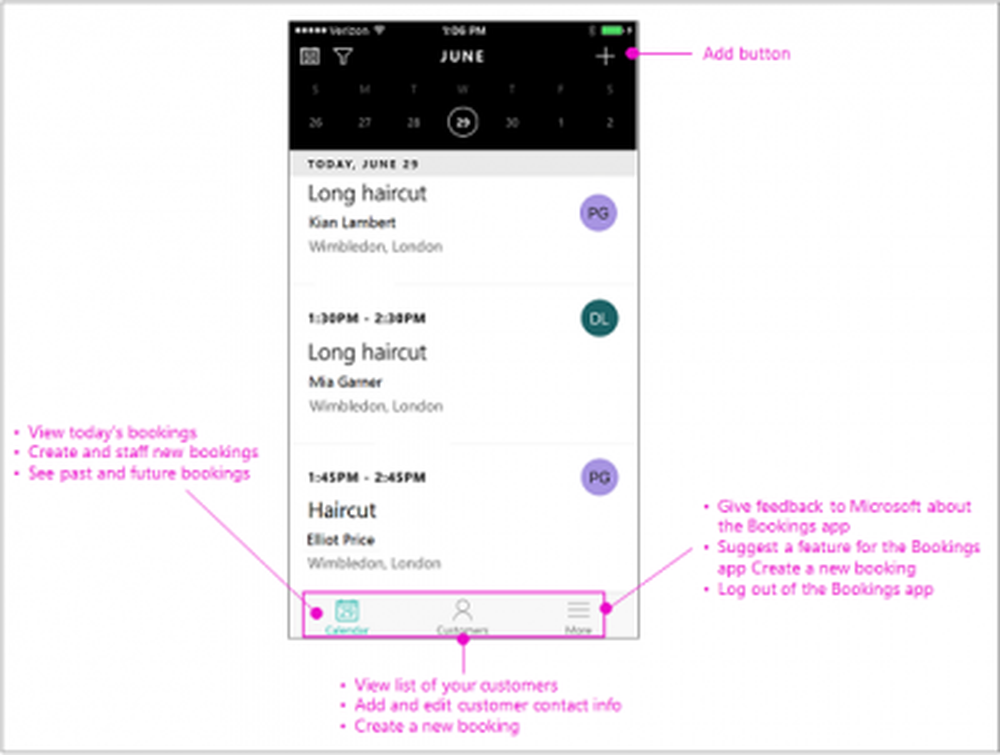
Une fois cela fait, sélectionnez un calendrier de réservations. Par défaut, l'application s'ouvre avec le calendrier du jour, de sorte que vous disposez de l'horaire complet de la journée, y compris les clients, les services et le personnel prévus pour la journée..
Maintenant, pour ajouter un client, allez dans la barre de navigation, appuyez sur Les clients.
Appuyez sur le signe "Plus" pour ajouter un nouveau client, puis sur l'onglet "Créer un nouveau client"..
Tapez ensuite le nom du client, son adresse électronique, son numéro de téléphone et son adresse. Enfin, appuyez sur Enregistrer.
À créer une réservation, appuyez sur Calendrier suivi d'un clic sur le bouton 'ajouter'.
Sélectionnez le service que vous souhaitez fournir lors de cette réservation. Veuillez noter que vous ne pouvez pas créer de nouveaux services dans l'application mobile. Microsoft Bookings utilise la même liste que vous avez définie pour la première fois dans la version Web de l'application..Lorsque vous arrivez sur la page New Booking, sélectionnez-en un dans la liste. S'il s'agit d'un nouveau client, appuyez sur "Créer un nouveau client" et renseignez les détails du client. Une fois terminé, appuyez sur Personnel pour affecter le personnel à cette réservation, sélectionnez un membre du personnel et cliquez sur le bouton "Terminé"..
Maintenant, vérifiez si les heures de début et de fin de la réservation sont correctes.
Une fois terminé, choisissez l'option "Enregistrer". L'action, une fois confirmée, enverra une notification par courrier électronique au client et au membre du personnel. La réservation sera inscrite au calendrier du jour prévu.
À tout moment, si vous souhaitez modifier la date et l’heure de la réservation, procédez comme suit:.
Appuyez sur Calendrier et choisissez le bouton Ajouter. Ensuite, appuyez sur la réservation que vous souhaitez annuler> Modifier. Sur la page Modifier la réservation, appuyez sur la date et l'heure..

Sélectionnez les nouvelles heures de début et de fin. Une fois le processus terminé, vous devrez également changer le membre du personnel, car le premier ne sera pas disponible à la nouvelle heure..
Une fois terminé, sélectionnez «Terminé» et cliquez sur le bouton Enregistrer. Une notification par courrier électronique sera envoyée au client et au membre du personnel. La réservation sera inscrite au calendrier du jour prévu.
La source.



